
06 Fonty&Styly
Text je nedílnou součástí každého coveru, lidé se z něj dozví nejen název knihy, ale i vaše schopnosti v photoshopu. Často je obrázek krásný, ale po dosazení titulu něco skřípe a úžasný první dojem je pryč. Jediným lékem je nasávat informace, kde to jen půjde. :)
1. KDE FONTY NAJÍT
Můžete si je nastahovat, kde jen chcete, osobně ale doporučuji dafont.com a 1001fonts.com.
2. PODLE ČEHO VYBÍRAT
Nejlepší je vybírat přímo na cover. Když už totiž máte nějaký podklad, pravděpodobně si vyberete nějaký, který bude perfektně sedět a až budete dělat podobný styl coveru, můžete ho použít zase.
Nedoporučuji stahovat si kvanta fontů, jen proto, že se jednou možná budou hodit. Věřte mi, nebudou. Měla jsem jich asi 300 a používala jsem tři, jelikož jsem v nich ztratila přehled. Mazání trvalo skoro celý den.
3. ZÁKLADNÍ VÝBAVA
Existuje ovšem několik písem, která se budou hodit vždy a pomůžou vám s rozhodováním. Tady je seznam (ale stahovat si je nemusíte :)
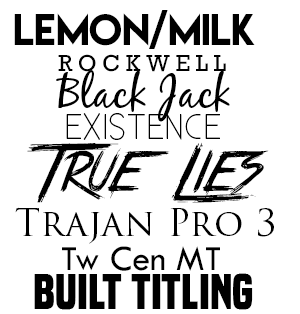
4. JAK SI PÍSMO NAINSTALOVAT
Pokud už máte nějaké fonty stažené, je načase je přidat do počítače.
a) rozkliknete si stažený zip soubor

b) vyskočí vám okénko v odzipovacím programu, tam najděte soubor s příponou .ttf
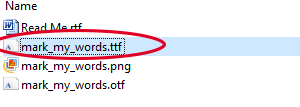
c) když jej rozkliknete, mělo by vám vyskočit okno, kde bude věta se žlutým koněm, nebo tak něco. Tam musíte najít tlačítko instalovat.
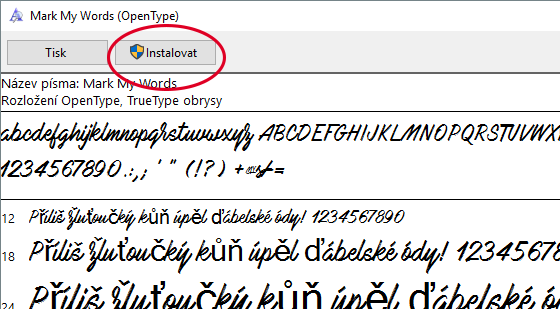
d) může to chtít heslo administrátora, jestli jím nejste. Dále vyskočí okénko, stačí dát OK a je hotovo.
V photoshopu by se mělo písmo zobrazit okamžitě, ale pokud pracujete s programy jako gimp, tak tam to chce někdy vypnout a zapnout program. :)
PÁR Z NÁS VYTVOŘILO SEZNAM SVÝCH OBLÍBENÝCH PÍSEM
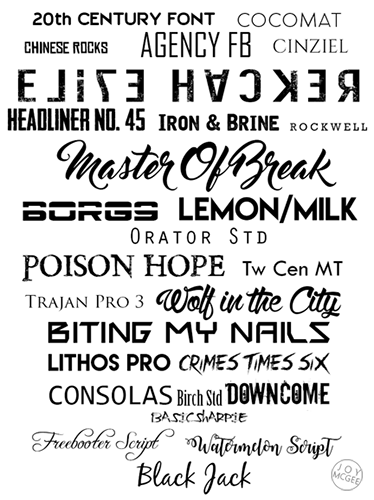

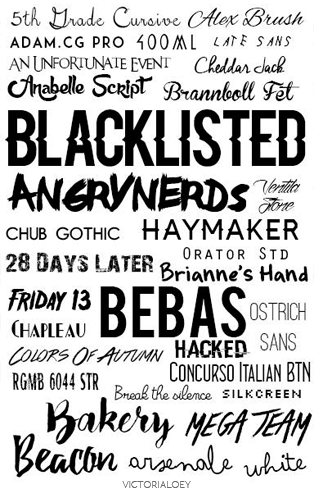
5. STYLY TEXTU
Styl textu je velmi důležitá funkce, která dodá celému coveru mnohem lepší vzhled. Navíc je to zábava. :))
a) styly najdete, když dvakrát kliknete na určitou vrstvu
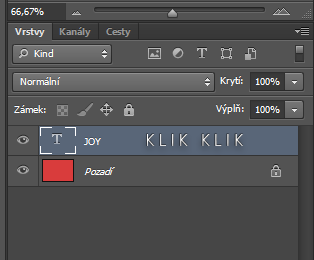
b) vyskočí vám tabulka s nabídkou, která je tak široká, že by trvalo hodiny, než bych vám ukázala každé její zákoutí a nekonečné kombinace. Takže to uděláme jednoduše, přijdete si na to sami. Stačí si najít v té tabulce slovo Styly (viz. obrázek níže)
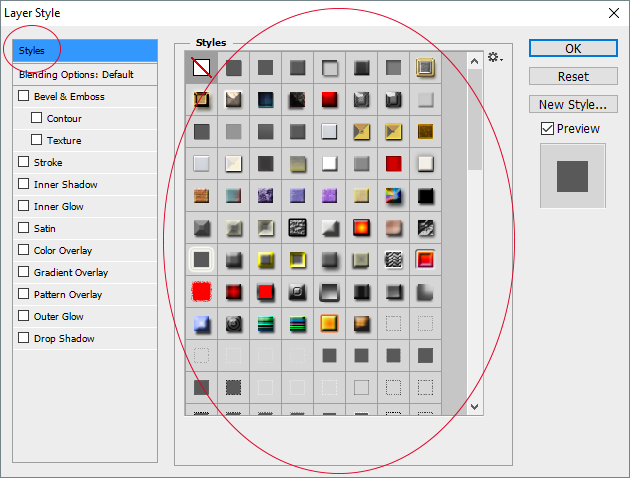
c) tam si vyberte libovolný styl > zatrhnou se vám některé položky v seznamu na straně, ty si prohlédněte, vypněte a zase zapněte, abyste viděli, co dělají, poté si můžete vytvořit nějaké své vlastní styly a dokonce si je ukládat pomocí tlačítka vpravo nahoře (New Style/Nový styl)
KONKRÉTNÍ A ČASTO POUŽÍVANÉ STYLY
01 OVERLAY/PŘEKRÝT

Jde vlastně jenom o to, že prolnutí vrstvy textu nastavíte na Overlay či Překrýt. Najdete to kousíček nad seznamem vrstev, pod slovem Normální/Normal. :)
02 STŘÍBRNÝ NADPIS

U tohoto stylu je poměrně hodně nastavování, takže jsem ho nahrála na svůj deviantart, kde si ho můžete stáhnout spolu se štětci, které jsem použila na ty odlesky. (odkaz v komentářích)
Pokud nevíte, jak si styl nainstalovat, nezoufejte, je to primitivní: stáhnete si nějaký > otevřete stažený soubor > najdete si ten styl (bude mít koncovku .ASL) a přetáhněte si ho třeba do Stažených souborů nebo na plochu (to je jedno) > otevřete si photoshop > dvojklikem otevřete styly vrstvy vašeho textu > v levém sloupci najděte Styly > klik > na pravé straně by mělo být pidi ozubené kolečko > klik > vyberte load styles/nahrát styly a najděte, kam jste si ten stažený ASL soubor uložili > rozklikněte jej a hotovo :)
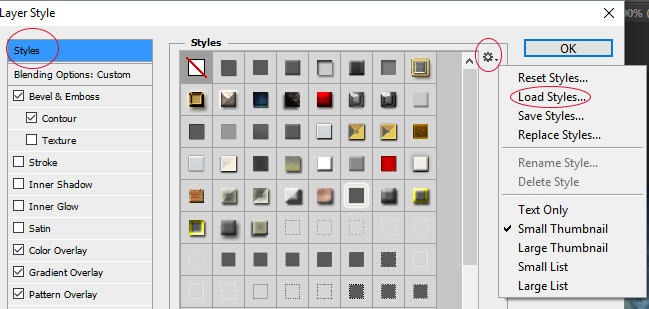
03 NÁPIS VE STĚNĚ

Tam je to jednoduché. Barva písma bude o odstínek tmavší než pozadí, vnější stín bude mít nastavení 1 - 0 - 1, vnější záře bílá a nastavení podle potřeby. Nakonec jen nastavíte vnitřní stín tak, aby vám do písma pasoval, tak si také navolíte hloubku.
Ráda bych vám ukázala více stylů, ale nenapadá mě zrovna další, takže pokud máte na mysli nějaký konkrétní a chcete vědět, jak na něj, klidně mi napište do zpráv JoyMcGee. Pokud něco nefungovalo, nebo jsem to napsala nepochopitelně, určitě se zeptejte. :)
Bạn đang đọc truyện trên: Truyen247.Pro